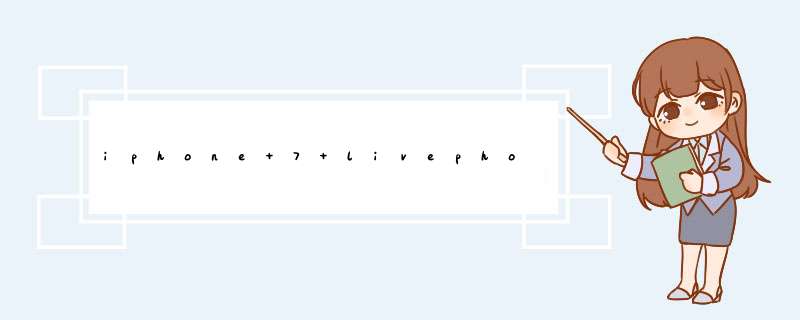
方法一:
将iPhone连接到电脑,打开“我的电脑”或“计算机”,您可以双击打开此图标,像U盘文件一样管理照片和视频(只能显示照片和视频)。或者右键此图标,在d出的菜单中选择“导入和视频”,便可将iPhone中所有照片、视频导入到电脑。
方法二:
将电脑里的同步到 iPhone
确保您的电脑已经安装iTunes。打开iTunes,将iPhone连接到电脑。如下图中的顺序进行 *** 作,先选择侧边栏的iPhone,然后切换到“照片”栏。
勾选“同步照片”,然后选择需要同步的文件夹。
选择需要同步的文件夹后,可以在右侧显示需要同步的照片,然后点击底部的“同步”按钮开始同步。如果您更换其他文件夹,当前文件夹中的照片不会在设备中保留。同步照片也不会影响到音乐和应用。
将相机的live打开,拍照就会是live photo。
*** 作步骤如下:
1点击相机;
2下图是未开启live photo状态;
3下图开启livephoto状态;
live本身属于”连拍快照“。使用时即为连拍。
live的具体使用方法如下:
1、点击“相机”。
2、进入相机后,看上方如图图标显示状态,灰色即为LIVE PHOTOS拍摄关闭状态。
3、点击图标,灰色变为**则表示LIVE PHOTOS模式开启,并且在拍摄中间部分能看到有亮色的方块显示。
4、拍摄完成以后,轻触中间方框部分即可查看LIVE PHOTOS拍摄效果。
欢迎分享,转载请注明来源:内存溢出

 微信扫一扫
微信扫一扫
 支付宝扫一扫
支付宝扫一扫
评论列表(0条)